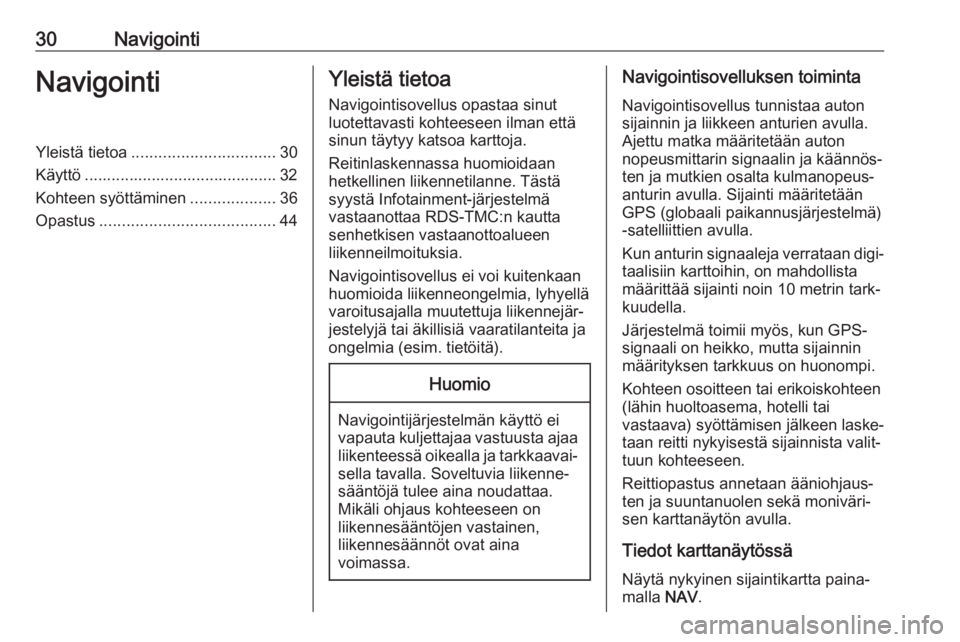Page 25 of 113

Radio25Digitaalinen radiolähetysDAB lähettää radioasemia digitaali‐
sesti.
Yleistä tietoa ● DAB-asemat merkitään ohjel‐ man nimellä lähetystaajuuden
sijasta.
● DAB-toiminnolla useita radio- ohjelmia (palveluja) voidaan
lähettää yhdellä kokonaisuu‐
della.
● Korkealaatuisten digitaalisten radiolähetysten lisäksi DAB
pystyy lähettämään myös ohjel‐
miin liittyvää tietoa ja monia muita tietopalveluja, mm. matkailu- ja
liikennetietoja.
● Niin kauan kuin tietty DAB- vastaanotin pystyy vastaanotta‐
maan lähettävän aseman
signaalia (vaikka signaali olisi hyvin heikko), äänentoisto on
varmaa.
● Jos vastaanotto on heikko, äänenvoimakkuutta alennetaan
automaattisesti häiritsevien taus‐
taäänien häivyttämiseksi.● Läheisillä taajuuksilla olevien asemien aiheuttamia häiriöitä
(AM- tai FM-vastaanotolle tyypil‐
linen ilmiö) ei esiinny DAB:tä
käytettäessä.
Jos DAB-signaali on liian heikko,
jotta vastaanotin voisi poimia
sen, järjestelmä vaihtaa samaan
ohjelmaan toisella DAB- tai FM- asemalla.
● Jos DAB-signaali heijastuu luon‐ nollisista esteistä tai rakennuk‐
sista, DAB:n vastaanoton laatu
paranee, kun taas AM- tai FM-
vastaanotto heikkenee huomat‐
tavasti näissä tilanteissa.
● Kun DAB-vastaanotto on kytket‐ tynä päälle, Infotainment-järjes‐
telmän FM-viritin pysyy aktiivi‐
sena taustalla ja etsii jatkuvasti
parhaiten vastaanotettavia FM-
asemia. Jos TP 3 23 on aktivoi‐
tuna, liikennetiedotukset kuul‐
laan parhaiten vastaanotetta‐
valta FM-asemalta. Kytke TP
pois päältä, jos et halua FM- liikennetiedotusten keskeyttävän
DAB-vastaanottoa.DAB-ilmoitukset
Musiikkiohjelmien lisäksi monet DAB- asemat lähettävät myös eri kategori‐
oihin kuuluvia tiedotuksia.
Valitse DAB-päävalikossa Valikko
avataksesi DAB-valikko ja valitse
sitten Ilmoitukset .
Jos aktivoit jonkun tai kaikki katego‐
riat, kuunneltava DAB-palvelu
keskeytyy annettaessa johonkin
näistä kategorioista kuuluva tiedotus.
Aktivoi haluamasi kategoriat.
Page 26 of 113

26Ulkoiset laitteetUlkoiset laitteetYleistä tietoa................................ 26
Äänentoisto .................................. 27
Kuvien näyttäminen .....................28Yleistä tietoa
Liitännät ulkoisten laitteiden kytke‐
mistä varten sijaitsevat keskikonso‐
lissa.
Huomautus
Pistorasiat täytyy aina pitää
puhtaina ja kuivina.
USB-liitäntä
USB-liitäntään voidaan yhdistää
MP3-soitin, USB-laite tai älypuhelin.
Infotainment-järjestelmä voi toistaa
lisälaitteiden sisältämiä musiikkitie‐
dostoja tai näyttää kuvia.
Kun laite on kytkettynä USB-liitän‐
tään, yllä mainittuja laitteita voidaan
käyttää Infotainment-järjestelmän
säätimillä ja valikoista.
Huomautus
Infotainment-järjestelmä ei tue kaik‐
kia lisälaitteita.
Laitteen liittäminen/irrottaminen
Liitä USB-laite USB-liitäntään.Huomautus
Liitettäessä lukukelvoton USB-laite
näyttöön tulee vastaava virheilmoi‐
tus ja Infotainment-järjestelmä vaih‐
taa automaattisesti edelliseen
toimintoon.
Kytke USB-laite irti valitsemalla
toinen toiminto ja irrota sitten USB-
tallennuslaite.Huomio
Älä kytke laitetta irti toiston aikana. Tällöin laite tai Infotainment-järjes‐telmä saattaisi vaurioitua.
Bluetooth
Laitteet, jotka tukevat A2DP- ja
AVCRP-Bluetooth-musiikkiprofiileja,
voi yhdistää Infotainment-järjestel‐
mään langattomasti. Infotainment-
järjestelmä voi toistaa näiden laittei‐
den sisältämiä musiikkitiedostoja.
Laitteen liittäminen
Katso Bluetooth-yhteyden yksityis‐
kohtainen kuvaus 3 57.
Page 27 of 113

Ulkoiset laitteet27TiedostomuodotÄänitiedostot
Vain tiedostojärjestelmiin FAT32,
NTFS ja HFS+ formatoituja laitteita
tuetaan.
Huomautus
Joitakin tiedostoja ei ehkä toisteta
oikein. Tämä saattaa johtua erilai‐
sesta tallennusmuodosta tai tiedos‐
ton kunnosta.
Verkkokaupoista ostettuja tiedos‐
toja, joissa on käytetty digitaalista
oikeuksien hallintatekniikkaa (Digital
Rights Management, DRM), ei voida toistaa.
Toistokelpoiset äänitiedostomuodot
ovat .mp3, .wma, .aac ja .m4a.
Toistettaessa ID3-tagilla varustettua
tiedostoa infotainment-järjestelmä voi
näyttää tietoja esim. kappaleen
nimestä ja esittäjästä.
Kuvatiedostot
Näyttökelpoiset kuvatiedostomuodot
ovat .jpg, .jpeg, .bmp, .png ja .gif.Tiedostojen suurin koko saa olla
2048 pikseliä leveä ja 2048 korkea
(4MP).
Gracenote
Gracenote-tietokanta sisältää mark‐
kinoilla saatavilla olevan mediadatan
tiedot.
Kun ulkoiset laitteet yhdistetään,
Gracenote-toiminto tunnistaa kappa‐
leet tai tiedostot.
Jos Gracenoten normalisointitoiminto on aktivoitu, kirjoitusvirheet MP3-tag-
tiedoissa korjataan automaattisesti.
Tämän ansiosta mediahaun tulokset
voivat parantua.
Paina HOME ja valitse sitten
Asetukset .
Valitse Radioasetukset ja sitten
Gracenote-valinnat .
Aktivoi Cracenoten normalisointitoi‐
minto.Äänentoisto
Toiston aloitus
Jos laite ei ole kytkettynä, kytke se
3 26.
Paina HOME ja valitse sitten USB tai
Bluetooth .
Esimerkki: USB-päävalikko
Toimintopainikkeet
USB- ja Bluetooth-laitteiden media‐
tiedostoja voidaan käyttää Infotain‐
ment-järjestelmän painikkeilla.
Page 28 of 113

28Ulkoiset laitteetSiirtyminen edelliseen tai seuraavaan
kappaleeseen
Paina I tai H kerran tai toistuvasti
siirtyäksesi edelliseen tai seuraavaan kappaleeseen.
Pikakelaus eteen- tai taaksepäin
Paina I tai H ja pidä sitä painet‐
tuna siirtyäksesi soitettavassa kappa‐
leessa nopeasti eteen- tai taakse‐
päin.
Audiovalikot
Näytä kyseinen audiovalikko valitse‐
malla Asetukset .
Huomautus
Kaikissa audiovalikoissa ei ole kaik‐ kia valikkokohtia.
Satunnaistoistotoiminto
Näytä USB- tai Bluetooth-valikko
valitsemalla Valikko.
Aktivoi Sekoita toistaaksesi laitteen
kappaleita satunnaisessa järjestyk‐
sessä.
Palataksesi normaaliin toistojärjes‐
tykseen deaktivoi Sekoita.
Selaus
(käytettävissä vain USB-valikoissa)
Hakeaksesi kappaletta rakenteesta
valitse jokin valikkokohta, esim.
Kansiot , Soittolistat tai Albumit .
Selaa rakennetta kunnes löydät
haluamasi kappaleen.
Valitse kappale toiston aloittamiseksi.
Erilliset soittolistat
Järjestelmä sallii uusien soittolistojen luomisen Gracenote-toiminnon
avulla. Samantyyppiset kappaleet
yhdistetään automaattisesti järjestel‐
män luomaan listaan.
Valitse kappale, jonka mukaan haluat
luoda uuden soittolistan.
Valitse Soita muita tämänkaltaisia...
kyseisestä audiovalikosta. Uusi soit‐
tolista luodaan ja tallennetaan valik‐
koon Soittolistat .
Poistaaksesi järjestelmän luoman
soittolistan valitse Poista
soittoluettelo . Kaikkien luotujen soit‐
tolistojen luettelo näkyy näytössä.
Valitse soittolista, jonka haluat pois‐
taa. Soittolista poistetaan.
Kuvien näyttäminen Kuvien katsominen
Kytke USB-laite 3 26.
Paina HOME ja valitse sitten
Valokuvat avataksesi valikon Kuvan‐
katseluohjelman USB .
Page 29 of 113

Ulkoiset laitteet29Luettelo kaikista USB-laitteesta löyty‐
vistä kuvista ja kuvakansioista tulee
näyttöön.
Selaa kuvia ja kansioita kunnes
löydät haluamasi kuvan ja valitse se.
Kuva tulee näyttöön.
Toimintopainikkeet
Info-painike
Valitse Info näytön alareunasta näyt‐
tääksesi USB-laitteeseen tallennetut
kuvatiedot, esim. nimen tai numeron.
Kyseiset tiedot näkyvät kuvanäy‐
tössä.
Siirtyminen edelliseen tai seuraavaan
kuvaan
Valitse < tai > näytön alaosasta näyt‐
tääksesi edellisen tai seuraavan
kuvan.
Diaesitys
Aloittaaksesi kaikkien kyseiseen
kuvakansioon tallennettujen kuvien
diaesityksen valitse 6 näytön alareu‐
nasta. Diaesitys alkaa.
Kun diaesitys on alkanut, 6 muuttuu
painikkeeksi Q.
Valitse Q keskeyttääksesi diaesityk‐
sen.
Kuvan pyöritys
Valitse R näytön alareunasta kuvan
pyörittämistä varten.
Kuvavalikko
Näyttääksesi kuvavalikon valitse Valikko näytön alareunasta.
Kuvankatselulaite
Valitse Kuvankatseluohjelman
päävalikko näyttääksesi luettelon
kaikista kuvakansioista, katso yllä.Diaesityksen ajastin
Säätääksesi yhden kuvan näyttöai‐ kaa diaesityksessä valitse
Diaesityksen ajastin . Kyseinen alava‐
likko tulee näyttöön. Valitse halua‐
masi vaihtoehto.
Satunnaiskuvat
Kuvien näyttämiseksi diaesityksessä
satunnaisessa järjestyksessä aktivoi
Sekoita kuvat .
Page 30 of 113
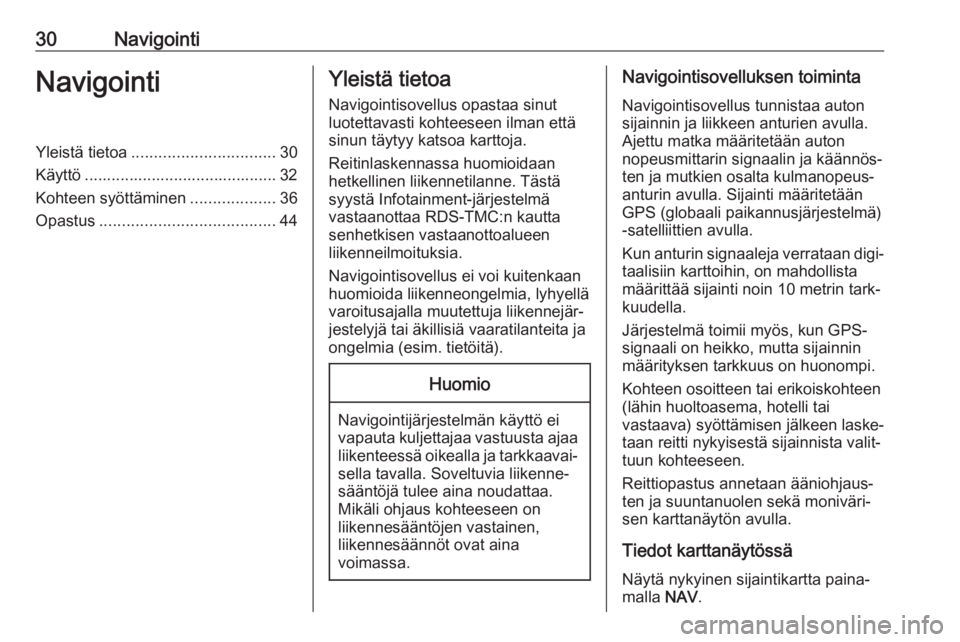
30NavigointiNavigointiYleistä tietoa................................ 30
Käyttö ........................................... 32
Kohteen syöttäminen ...................36
Opastus ....................................... 44Yleistä tietoa
Navigointisovellus opastaa sinut
luotettavasti kohteeseen ilman että
sinun täytyy katsoa karttoja.
Reitinlaskennassa huomioidaan
hetkellinen liikennetilanne. Tästä syystä Infotainment-järjestelmä
vastaanottaa RDS-TMC:n kautta
senhetkisen vastaanottoalueen
liikenneilmoituksia.
Navigointisovellus ei voi kuitenkaan
huomioida liikenneongelmia, lyhyellä
varoitusajalla muutettuja liikennejär‐
jestelyjä tai äkillisiä vaaratilanteita ja
ongelmia (esim. tietöitä).Huomio
Navigointijärjestelmän käyttö ei
vapauta kuljettajaa vastuusta ajaa liikenteessä oikealla ja tarkkaavai‐ sella tavalla. Soveltuvia liikenne‐
sääntöjä tulee aina noudattaa.
Mikäli ohjaus kohteeseen on
liikennesääntöjen vastainen,
liikennesäännöt ovat aina
voimassa.
Navigointisovelluksen toiminta
Navigointisovellus tunnistaa auton
sijainnin ja liikkeen anturien avulla.
Ajettu matka määritetään auton
nopeusmittarin signaalin ja käännös‐
ten ja mutkien osalta kulmanopeus‐
anturin avulla. Sijainti määritetään
GPS (globaali paikannusjärjestelmä)
-satelliittien avulla.
Kun anturin signaaleja verrataan digi‐
taalisiin karttoihin, on mahdollista
määrittää sijainti noin 10 metrin tark‐
kuudella.
Järjestelmä toimii myös, kun GPS-
signaali on heikko, mutta sijainnin
määrityksen tarkkuus on huonompi.
Kohteen osoitteen tai erikoiskohteen
(lähin huoltoasema, hotelli tai
vastaava) syöttämisen jälkeen laske‐
taan reitti nykyisestä sijainnista valit‐
tuun kohteeseen.
Reittiopastus annetaan ääniohjaus‐
ten ja suuntanuolen sekä moniväri‐
sen karttanäytön avulla.
Tiedot karttanäytössä Näytä nykyinen sijaintikartta paina‐
malla NAV.
Page 31 of 113

Navigointi31Kohdeopastus ei käytössä
Jos kohdeopastus ei ole käytössä,
seuraavat tiedot näkyvät näytössä:
● Vasemmassa yläkulmassa: kompassi, joka osoittaa pohjoi‐seen.
● Nykyisen sijainnin ympärillä olevan alueen karttanäyttö.
● Nykyinen sijainti: osoitetaan harmaassa ympyrässä olevalla
punaisella kolmiolla.
● Erikoiskohteet (POI), esim. huol‐ toasemat, pysäköintialueet tai
ravintolat: ilmaistaan vastaavilla
symboleilla (jos aktivoituna).
Kohdeopastus käytössä
Jos kohdeopastus on käytössä,
seuraavat tiedot näkyvät näytössä:
● Ylärivillä: tieto käytössä olevasta audiolähteestä ja ajasta.
● Vasemmassa yläkulmassa: kompassisymboli, joka osoittaa
pohjoiseen.
● Nykyisen sijainnin ympärillä olevan alueen karttanäyttö.
● Nykyinen sijainti: osoitetaan harmaassa ympyrässä olevalla
punaisella kolmiolla.
● Reitti: osoitetaan sinisellä viivalla.
● Lopullinen kohde: ilmaistaan mustalla ruutulipulla.
● Välietappi (välikohde): ilmaistaan
punaisella vinoneliöllä.
● Erikoiskohteet (POI), esim. huol‐ toasemat, pysäköintialueet tairavintolat: ilmaistaan vastaavillasymboleilla (jos aktivoituna).
● Liikenneongelmat, esim. liiken‐ neruuhkat: ilmaistaan vastaavilla
symboleilla (jos aktivoituna).
● Vasemmalla puolella: suunta‐ nuoli ja etäisyys seuraavaan
käännökseen.
● Vasemmalla puolella: jäljellä oleva etäisyys lopulliseen
kohteeseen tai seuraavaan välie‐
tappiin.
● Vasemmalla puolella: arvioitu saapumisaika tai jäljellä oleva
ajoaika.
● Alimmalla rivillä: nykyisen sijain‐ nin kadun nimi.
Reitin simulointi
Infotainment-järjestelmässä on reitin
simulointitila.
Page 32 of 113

32NavigointiKäynnistä simulointitila painamalla
HOME ja valitsemalla Asetukset ja
sitten Navigointiasetukset .
Selaa luetteloa ja avaa kyseinen
alavalikko näyttöön valitsemalla Reit‐
tisimulaatio .
Aloituskohdan sijainti
Koska auton nykyinen sijaintia ei simulointitilassa anneta GPS-signaa‐
lin avulla, aloituskohdan sijainti on
asetettava manuaalisesti.Käytä viimeistä tunnettua sijaintia
Asettaaksesi GPS-signaalin antaman viimeisen sijainnin aloituskohdaksi
valitse Käytä viimeksi tunnettua
sijaintia .Käytä edellistä sijaintia
Käyttääksesi jotakin viimeksi syöte‐
tyistä kohteista aloituskohtana valitse Käytä edellistä kohdetta . Luettelo
edellisistä kohteista tulee näyttöön.
Valitse haluamasi osoite.Käytä määritettyä sijaintia
Käyttääksesi tiettyä sijaintia aloitus‐
kohtana valitse Käytä määritettyä
sijaintia .Syötä osoite. Katso tarkka kuvaus
sivulta 3 36.
Simulointitila käynnistyy.
Simulointitilan käyttö
Syötä osoite ja käynnistä opastus.
Katso tarkka kuvaus sivulta 3 36.
Simulointitilan peruutus
Poistu simulointitilasta painamalla
HOME ja valitsemalla Asetukset ja
sitten Navigointiasetukset .
Selaa luetteloa ja avaa kyseinen
alavalikko näyttöön valitsemalla Reit‐
tisimulaatio .
Valitse Peruuta reittisimulaatio .
Reittisimuloinnin lisävalikko
Reittiopastuksen ollessa aktivoituna
simulointitilassa, kohdassa Navigoin‐
tivalikko näkyy lisävalikko.
Valitse Valikko näyttääksesi Navi‐
gointivalikko . Selaa luetteloa ja avaa
kyseinen alavalikko näyttöön valitse‐
malla Reittisimulaatio .
Näyttääksesi seuraavan simuloidun
käännöksen kartalla valitse Seuraava
käännös .Lopeta simuloitu kohdeopastus valit‐
semalla Lopeta simulaatio . Opastus‐
menettely lakkaa, reittiopastustila
pysyy aktiivisena.
Huomautus
Käytä vaihtoehtoisesti näyttöpainik‐
keita kartalla.
Käyttö
Kartan käyttö
Kartan näkyvää osiota voi liikuttaa
vapaasti kaikkiin suuntiin.
Liikuta sormeasi näytöllä kartan vierit‐
tämiseksi.
Näytä nykyinen sijaintikartta uudel‐
leen valitsemalla Takaisin näytössä.
Kartan mittakaava Kun kartta näkyy näytössä, valitse
G kartan vasemmassa alareunassa.
Mittakaavapalkki näkyy näytön
alareunassa.
Säädä asetus halutuksi.
 1
1 2
2 3
3 4
4 5
5 6
6 7
7 8
8 9
9 10
10 11
11 12
12 13
13 14
14 15
15 16
16 17
17 18
18 19
19 20
20 21
21 22
22 23
23 24
24 25
25 26
26 27
27 28
28 29
29 30
30 31
31 32
32 33
33 34
34 35
35 36
36 37
37 38
38 39
39 40
40 41
41 42
42 43
43 44
44 45
45 46
46 47
47 48
48 49
49 50
50 51
51 52
52 53
53 54
54 55
55 56
56 57
57 58
58 59
59 60
60 61
61 62
62 63
63 64
64 65
65 66
66 67
67 68
68 69
69 70
70 71
71 72
72 73
73 74
74 75
75 76
76 77
77 78
78 79
79 80
80 81
81 82
82 83
83 84
84 85
85 86
86 87
87 88
88 89
89 90
90 91
91 92
92 93
93 94
94 95
95 96
96 97
97 98
98 99
99 100
100 101
101 102
102 103
103 104
104 105
105 106
106 107
107 108
108 109
109 110
110 111
111 112
112